Devrions-nous rompre quand mon amant oublie mon anniversaire?

Que faire lorsque votre partenaire oublie votre anniversaire? Explorez les raisons possibles et nos conseils pour gérer cette situation délicate.
Liens de périphérique
Amazon Prime Video améliore continuellement son service en proposant de nouvelles fonctionnalités et de nouveaux produits pour améliorer l'expérience. Vous pouvez regarder vos émissions ou films préférés sur un Chromecast , une clé Fire TV, un PC, une tablette ou un smartphone. Bien que vous puissiez ajouter des profils (sur certains appareils) à votre compte afin que chaque membre du foyer ait sa propre section "personnalisée", d'autres peuvent toujours utiliser le vôtre et consulter votre historique de surveillance et votre liste de surveillance. Ce scénario est dû à l'utilisation d'un compte pour plusieurs profils.
Cet article vous montre comment supprimer des vidéos et des données de votre section Watch Next, de votre section Watchlist et de votre historique. Peu importe que vous essayiez de cacher la quantité de Next Top Model américain que vous avez regardée ou que vous cherchiez à supprimer des émissions que vos amis et votre famille ont vues sur le compte. Vous apprendrez à supprimer des éléments de votre historique de visionnage d'Amazon Prime Video et de votre section Regarder ensuite sur la page principale. Voici comment procéder.
Suppression de Watch Next Items d'Amazon Prime Video
La catégorie Regarder la prochaine trouvée sur la page d'accueil et dans chaque catégorie d'un navigateur affichera une galerie de vignettes de style carrousel de vos films et épisodes/saisons inachevés récemment regardés. Vous trouverez cette section dans la moitié supérieure de la page, entourée d'autres carrousels coulissants pour les meilleurs films, les films gratuits, la télévision, etc. Toute personne utilisant le compte peut facilement voir vos éléments surveillés et même les ajouter à la liste lorsqu'elle utilise votre compte.
Heureusement, il est très facile de supprimer des vidéos de la section Regarder la prochaine du site Web ou de l'application.
Supprimer les éléments suivants d'Amazon Prime Watch d'un navigateur ou de l'application Windows 10
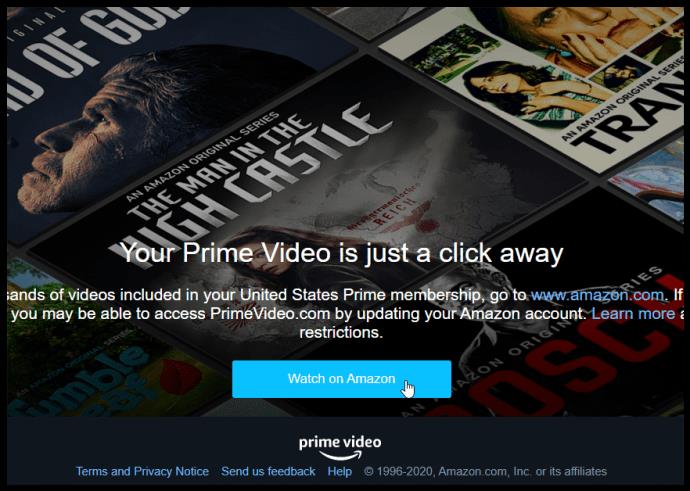
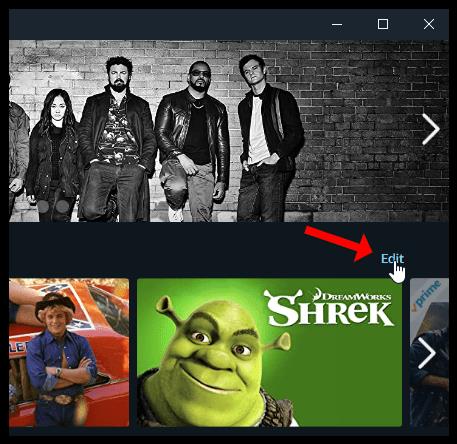
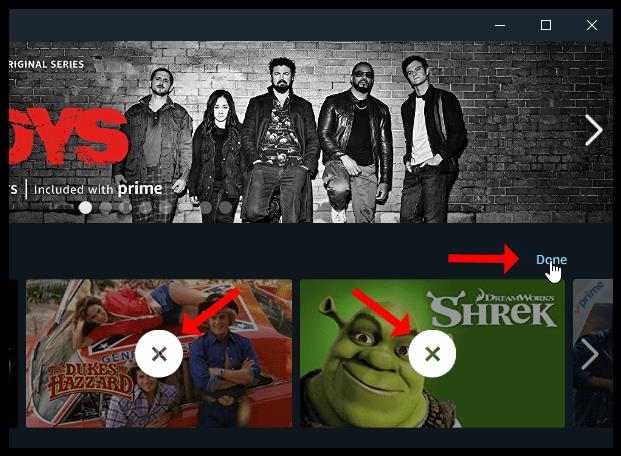
La section À suivre sur votre page d'accueil et toutes les pages Catégories n'afficheront plus les titres que vous venez de supprimer.
Bien sûr, s'il vous arrive de regarder une émission à l'avenir, elle réapparaîtra sur la liste. Il n'y a rien à craindre, car vous pouvez le supprimer à nouveau en suivant les étapes ci-dessus.
Suppression d'éléments de la liste de surveillance Prime Video du navigateur ou de l'application Windows 10
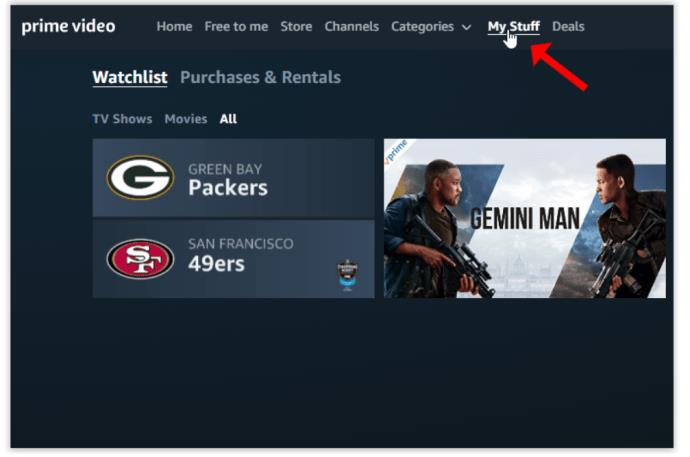
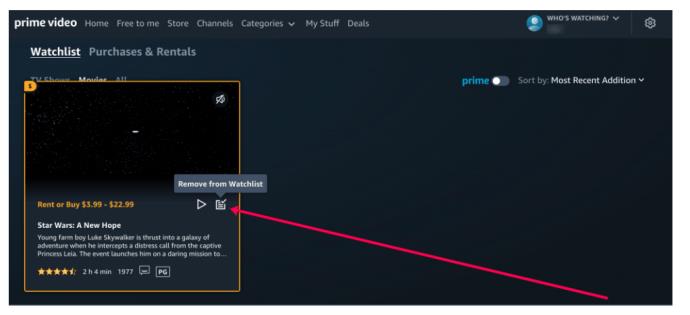
Supprimer les éléments suivants d'Amazon Prime Watch de l'application Android ou iOS
Les utilisateurs mobiles peuvent suivre ces étapes pour supprimer le contenu de leur dossier Watch Next .
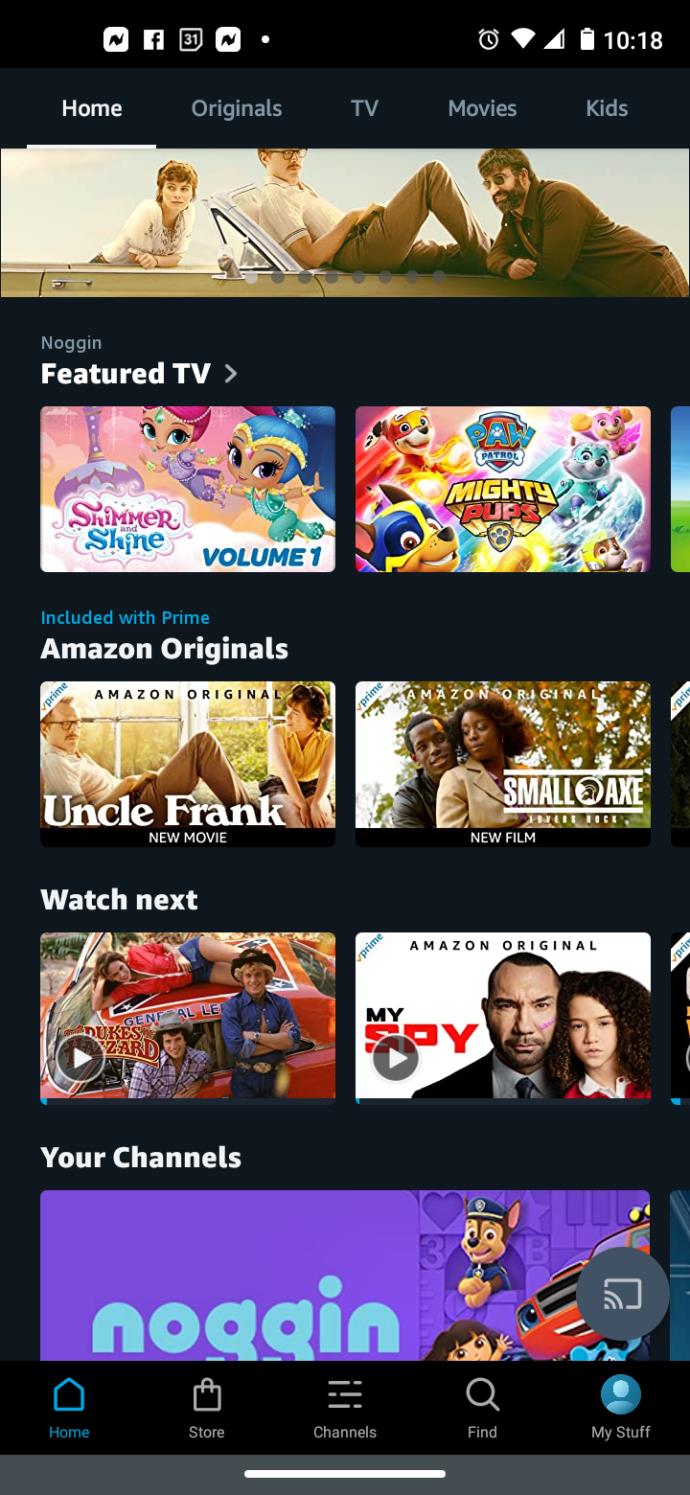
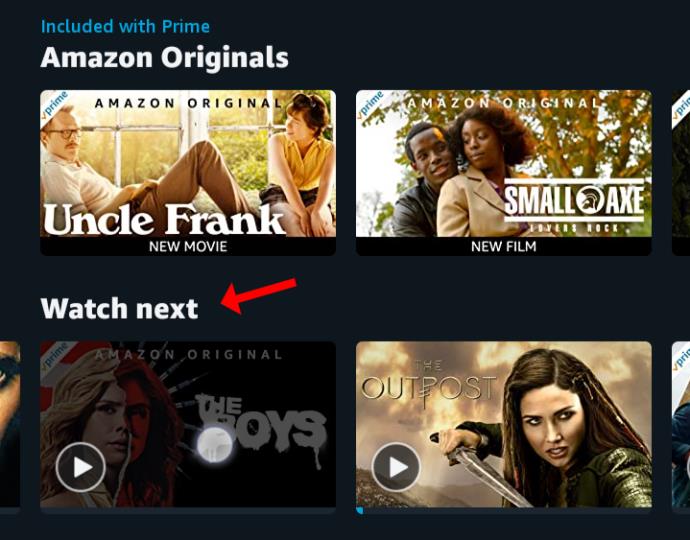
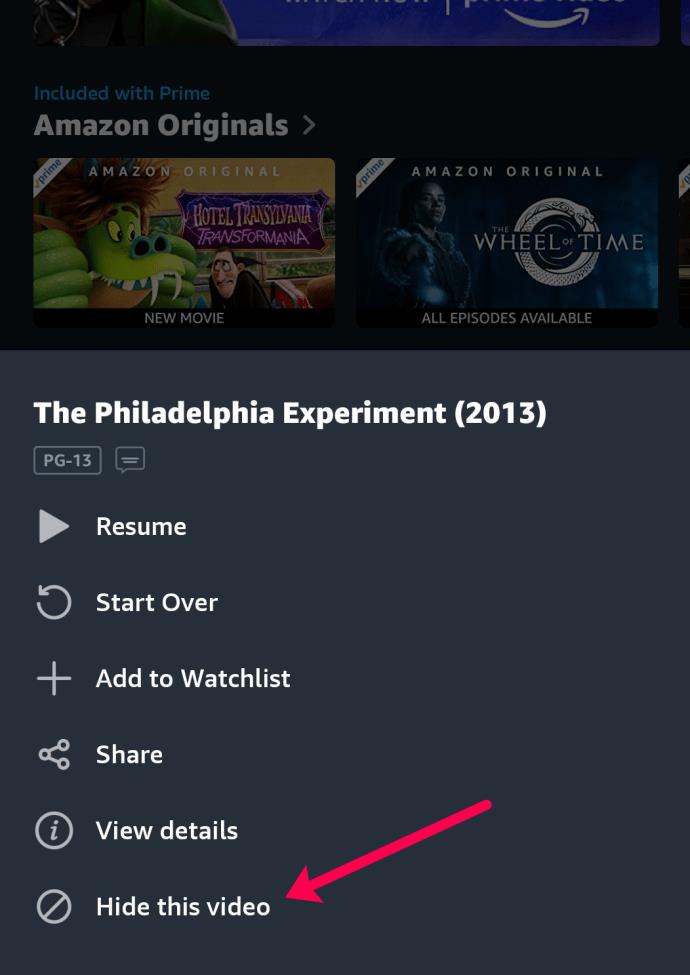
Supprimer les éléments de la liste de surveillance Amazon Prime dans l'application Android ou iOS
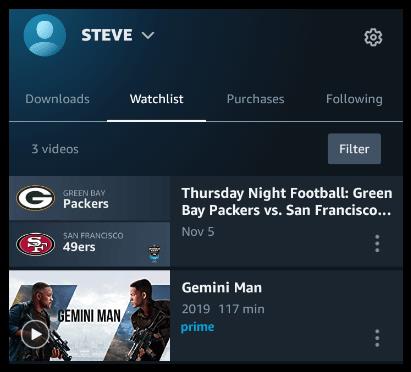
Supprimer Amazon Prime Continuer à regarder des éléments sur un appareil Roku
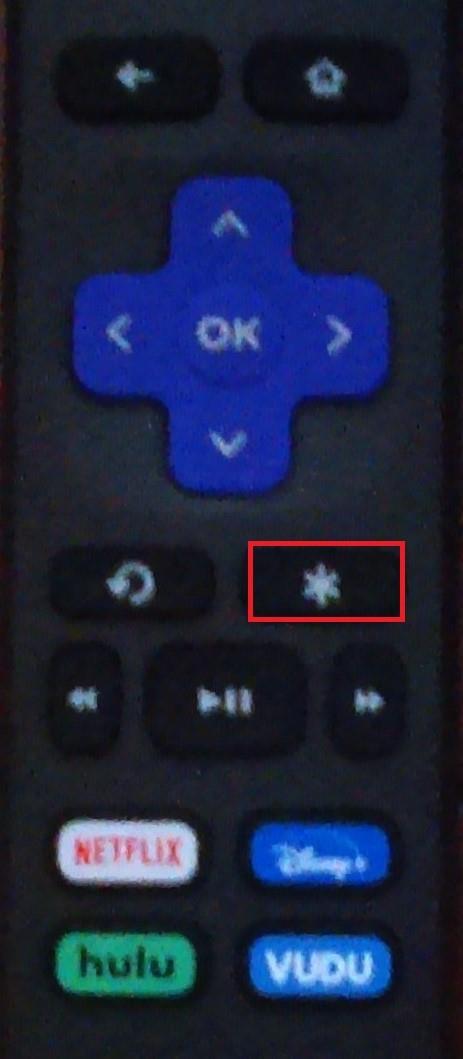
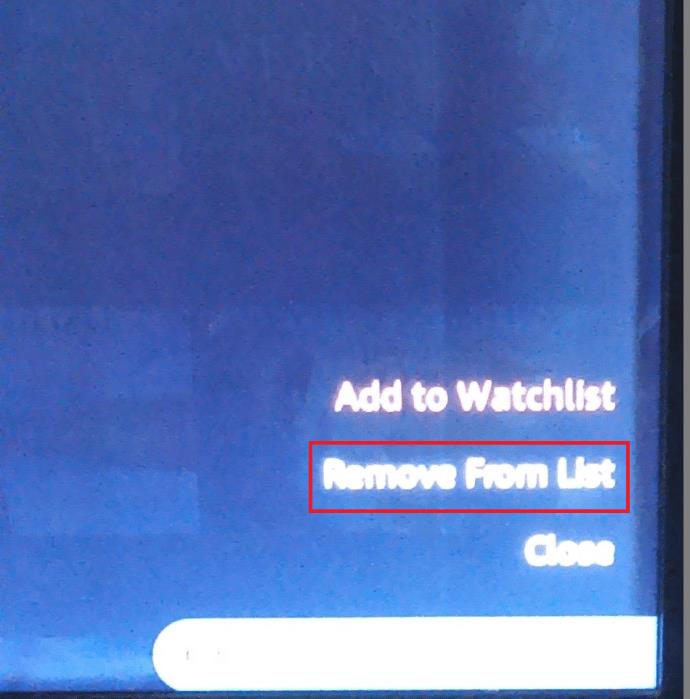
Comme avec la plupart des autres appareils, il est aussi simple de supprimer une émission ou un film de votre liste de surveillance sur un appareil Roku.
Suppression de l'historique visionné d'Amazon Prime Video
Prime utilise votre historique pour faire des recommandations et personnaliser votre expérience. Si d'autres personnes utilisent votre compte, leurs activités sont également enregistrées. Vos vues précédentes ne sont pas utilisées pour une catégorie spécifique, d'autant plus que Prime n'a pas de section d'historique dans l'interface - seule la section Regarder la prochaine qui conserve le contenu partiellement visionné comme les saisons d'émissions de télévision, les films et les documentaires.
Si vous souhaitez annuler des suppressions ultérieurement, la suppression de votre historique de visionnage dans Amazon Prime Video le conserve toujours. Amazon a toujours accès aux informations pour une utilisation future si vous décidez d'annuler vos actions et de continuer à personnaliser vos sélections et à améliorer votre expérience.
L'historique est différent de la catégorie Watch Next. Le processus de suppression des titres Primed Video regardés est le même, que vous y accédiez depuis iOS, Android, l'application Windows 10 ou que vous utilisiez un navigateur. En fait, votre historique Prime Video ne peut être supprimé que via votre compte dans un navigateur, mais vous pouvez également accéder à cette option via les applications.
Quelle que soit la raison pour laquelle vous souhaitez supprimer l'historique d'Amazon Prime, voici comment procéder à partir des applications Windows 10, iOS, Android et du site Web.
Supprimer l'historique Amazon Prime dans l'application Windows 10
L'historique Prime est une liste d'émissions et de films que vous avez déjà regardés. Si vous souhaitez le supprimer de l'application Windows 10, voici comment :
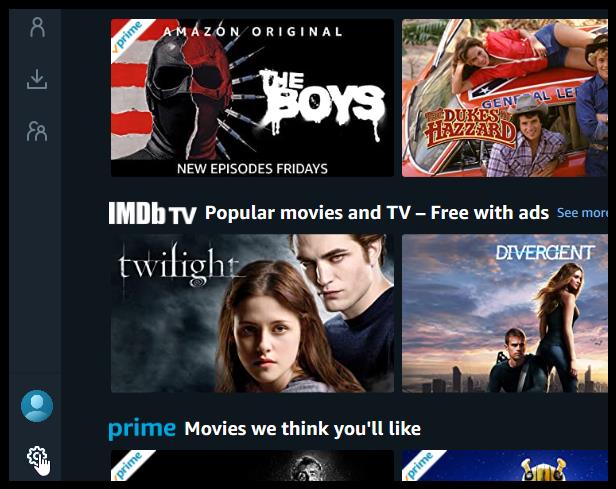

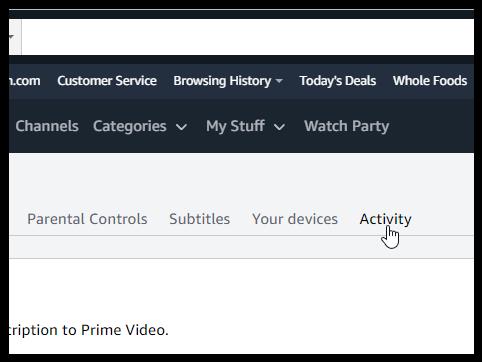
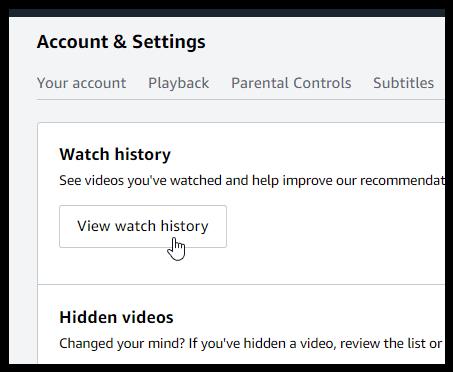
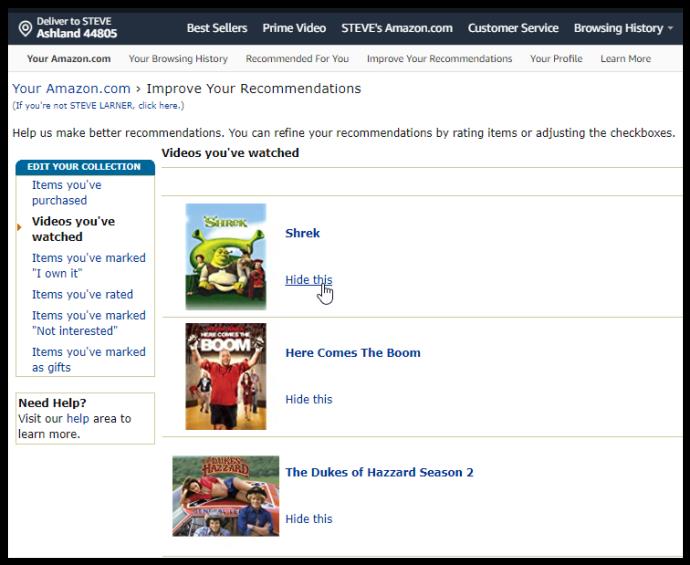
Notez que vous ne supprimez pas complètement votre historique, mais que vous le cachez. Amazon a toujours un enregistrement de ce que vous avez regardé. Au moins, cela le cache des autres ou aide à réduire votre liste. Vous pouvez annuler les suppressions en cliquant sur Vidéos masquées sous Historique des vidéos regardées indiqué à l'étape 4 ci-dessus .
Suppression de l'historique vidéo Amazon d'Android et iOS
L'application Amazon Prime pour smartphones et tablettes Android et iOS n'offre aucun moyen de supprimer votre historique et ne vous redirige vers un navigateur via aucune option.
Cependant, vous pouvez supprimer votre historique de recherche .
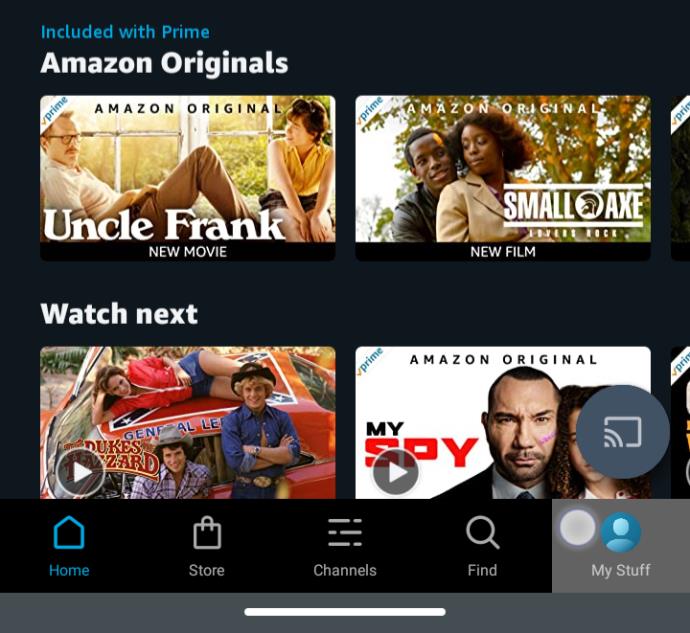

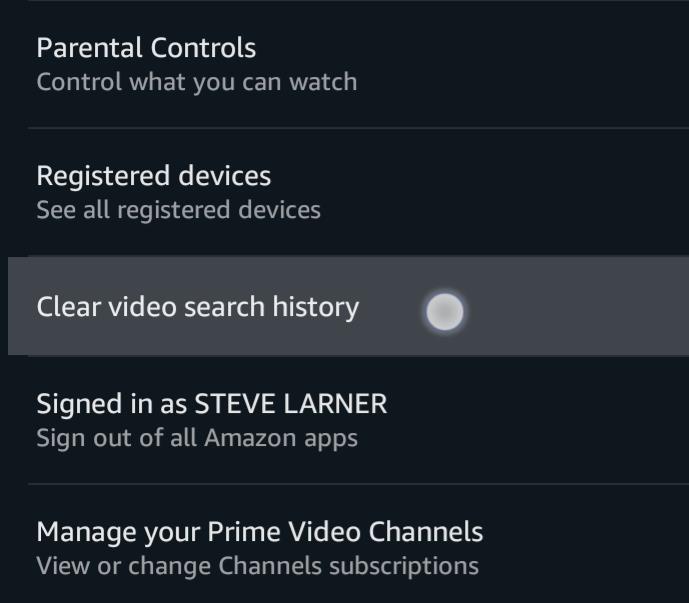
Suppression de l'historique vidéo Amazon d'un navigateur
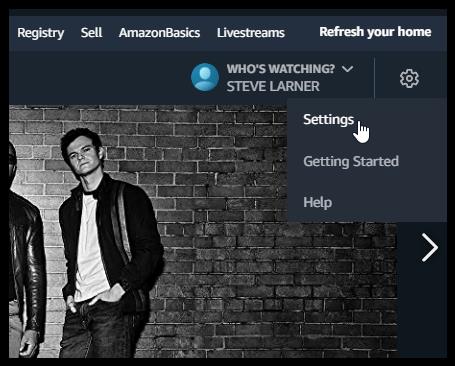
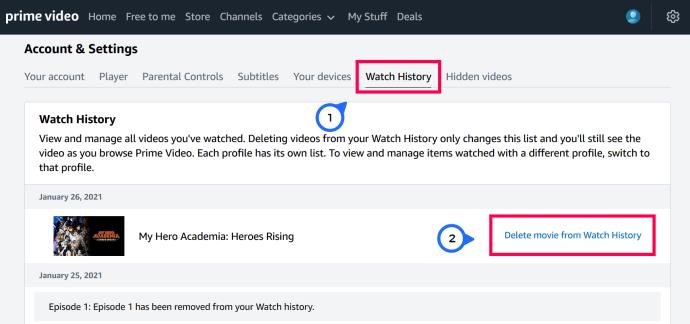
La vidéo disparaîtra rapidement de la page et vous verrez un message confirmant sa suppression de votre historique de visionnage.
La suppression de l'historique Amazon Prime Video du site Web supprime également les éléments de la liste Watch Next sur la page principale, en prenant soin des deux zones à la fois.
Si vous souhaitez toujours conserver les vidéos regardées dans votre historique pour référence future, vous pouvez suivre la première série d'étapes de cet article pour supprimer des éléments de votre liste Watch Next . Ce processus supprime les vidéos et les émissions de votre section Regarder ensuite tout en les conservant dans votre historique pour référence future. Une dernière chose à noter est que les émissions et les films supprimés peuvent toujours être réinsérés dans les deux zones si la même vidéo est regardée à nouveau, comme une série d'émissions télévisées ou si vous choisissez de restaurer vos suppressions.
FAQ
Nous avons inclus quelques informations supplémentaires dans cette section pour vous aider à reprendre le contrôle de votre compte Prime Video.
Pourquoi supprimerais-je des vidéos de mon historique sur Prime Video ?
Vous avez peut-être partiellement regardé une émission de télévision ou un film, ou vous avez peut-être trop de données dans ce secteur. Vous pouvez également supprimer des vidéos spécifiques qui affectent la façon dont Amazon personnalise votre expérience. Quoi qu'il en soit, la principale raison peut être d'empêcher les autres utilisateurs de profil de voir ce que vous avez regardé ou que vous souhaitez regarder.
Pourquoi supprimerais-je Regarder les prochains éléments dans Amazon Prime Video ?
En théorie, la catégorie Watch next est là pour votre confort. Il vous permet de continuer à regarder vos émissions et vos films là où vous vous étiez arrêté en quelques clics.
Sans la section Regarder la prochaine , vous devrez rechercher l'émission manuellement, sélectionner la saison dans le menu déroulant, puis faire défiler la page pour trouver l'épisode suivant.
Regardez les articles suivants vous aider à trouver quelque chose de rapide à apprécier qui a plus à offrir. Cependant, d'autres personnes qui utilisent le même compte peuvent tout aussi facilement voir ce que vous avez regardé, et vous pouvez également voir ce que d'autres personnes ont regardé sur votre compte, ce qui peut devenir ennuyeux ou affecter votre vie privée.
Suppression de l'historique vidéo Prime
Pour supprimer votre historique ou votre liste de surveillance d'Amazon Prime Video, il suffit de cliquer sur quelques boutons et touches. Que vous nettoyiez votre contenu ou supprimiez une émission que vous n'aimiez pas, vous pouvez désormais le faire sur n'importe quel appareil.
Pour quelle raison avez-vous supprimé du contenu ? À quelle fréquence effacez-vous votre liste de surveillance et votre historique ? Faites-le nous savoir ci-dessous.
Que faire lorsque votre partenaire oublie votre anniversaire? Explorez les raisons possibles et nos conseils pour gérer cette situation délicate.
Apprenez comment désactiver YouTube sur un appareil Android pour libérer de l
Découvrez comment activer et désactiver les sous-titres sur votre téléviseur Hisense, et profitez d
Découvrez si les femmes enceintes peuvent consommer des pousses de bambou fraîches pendant 8 mois. Informez-vous sur les nutriments et les risques potentiels.
Découvrez le menu essentiel pour les mères post-partum après une césarienne. Assurez une bonne nutrition, favorisez l
La recherche d’une vidéo spécifique sur YouTube peut sembler facile, mais peut s’avérer difficile si elle est ancienne ou peu visionnée. Découvrez comment utiliser la recherche avancée sur YouTube pour optimiser vos résultats.
Découvrez comment effacer les vidéos récemment regardées sur Disney Plus pour garantir votre confidentialité et personnaliser vos recommandations.
Découvrez comment changer la langue sur YouTube en fonction de votre plate-forme. Trouvez des instructions simples et pratiques pour personnaliser votre expérience YouTube.
Découvrez comment activer et désactiver les sous-titres sur Disney Plus. Guide complet pour Android, iPhone, PC, Roku et Smart TVs.
Il existe de nombreuses raisons de modifier l
Découvrez comment activer et désactiver facilement les sous-titres sur Paramount+. Apprenez à les personnaliser selon vos préférences sur tous les principaux appareils.
Découvrez comment ajouter des liens dans Notion pour améliorer la gestion de vos tâches. Suivez nos instructions simples et optimisez votre espace de travail.
Les femmes enceintes peuvent-elles manger des nouilles instantanées? Découvrez les effets des nouilles épicées sur le fœtus et comment les consommer en toute sécurité.
Avez-vous un appareil Chromecast et souhaitez-vous le déconnecter de YouTube ? Suivez nos instructions simples pour supprimer l'icône Cast.
Découvrez comment bloquer YouTube sur Nintendo Switch avec nos conseils pratiques. Protégez vos enfants d\







![Comment gérer les sous-titres sur Disney Plus [Tous les principaux appareils] Comment gérer les sous-titres sur Disney Plus [Tous les principaux appareils]](https://img.webtech360.com/resources6/s2/image-9746-0605153623935.jpg)





